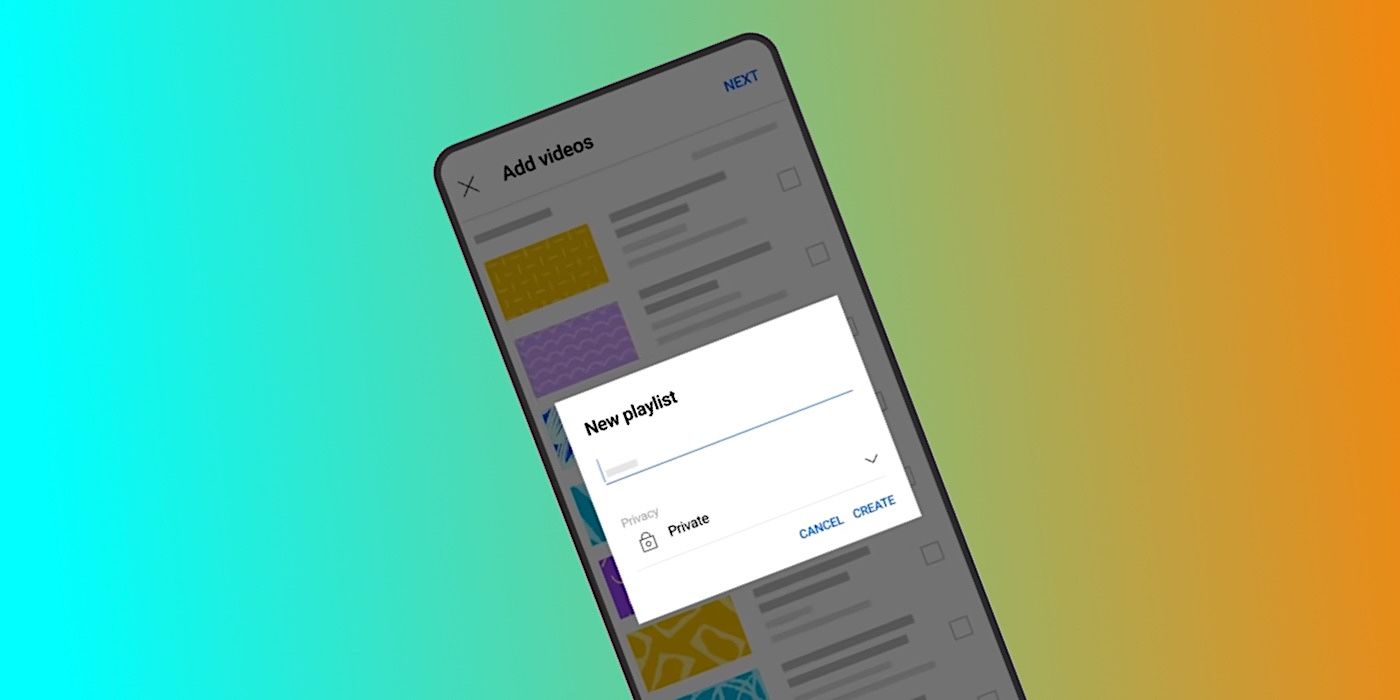YouTube permite a los usuarios crear, editar y eliminar listas de reproducción con unos simples pasos. Aquí se explica cómo hacerlo en Android, iPhone y el sitio web.
Youtube Las listas de reproducción son una herramienta útil para organizar videos y es fácil crearlas, modificarlas y eliminarlas en varias plataformas, incluidas Android, iOS y la web. Dado que una lista de reproducción de YouTube es una lista seleccionada de videos, es bastante común que los usuarios los creen de acuerdo con un tema o categoría específicos. Por ejemplo, una lista de reproducción de ‘Entrenamientos’ podría ser una colección de videos de ejercicios, mientras que una lista de reproducción de ‘Comida’ podría incluir las recetas favoritas del usuario.
Las listas de reproducción de YouTube funcionan exactamente como cabría esperar, reproduciendo videos uno tras otro, de forma similar a como funcionan en Spotify o Apple Music. Las listas de reproducción de YouTube se pueden hacer privadas, no listadas o públicas. Una lista de reproducción no listada se puede compartir con otros usuarios, mientras que una lista de reproducción pública se puede buscar en YouTube. Los usuarios también pueden invitar a otras personas a colaborar y agregar videos a sus listas de reproducción.
Para crear una lista de reproducción de YouTube en el sitio web, busque un video que deba agregarse a la lista de reproducción y haga clic en el Guardar botón debajo de él. Seleccione una lista de reproducción preestablecida como ‘Ver más tarde’ o elija una lista de reproducción creada previamente. Alternativamente, haga clic en Crear una nueva lista de reproduccióny escriba un nombre. Seleccione la configuración de privacidad y haga clic en Crear. Para editar una lista de reproducción, selecciónela en la barra lateral izquierda y haga clic en Editar al lado del campo que necesita ser modificado. Para eliminar una lista de reproducción, selecciónela en la barra lateral y haga clic en el botón Menú de tres puntos. Seleccione Eliminar lista de reproduccióny confirme la acción haciendo clic en Borrar otra vez.
El proceso de creación de una lista de reproducción de YouTube en la aplicación es bastante simple y los pasos son los mismos tanto en Android como en iPhone. Aquí está cómo hacerlo:
- Abre la aplicación de YouTube y toca el botón Biblioteca pestaña en la parte inferior.
- Haga clic en Nueva lista de reproducción en el listas de reproducción sección.
- Seleccione videos del historial de reproducción y agréguelos a la lista de reproducción.
- Toque en próximoagregue un título y modifique la configuración de privacidad.
- Toque en Crear.
Eliminar listas de reproducción de YouTube en Android y iPhone
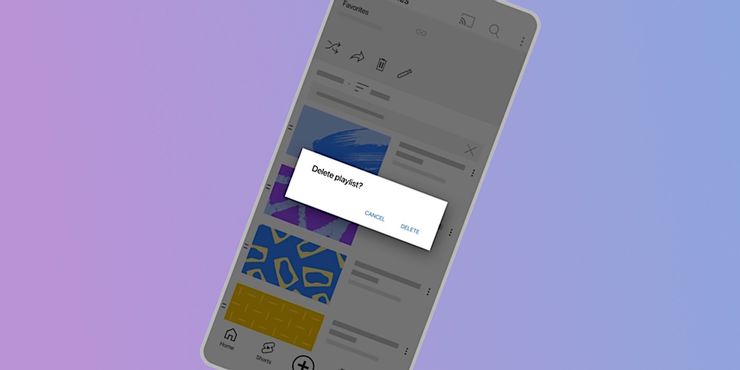
Una vez que se crea una lista de reproducción, los usuarios pueden agregarle nuevos videos abriendo un video que debe agregarse a la lista de reproducción y haciendo clic en el botón Guardar botón debajo de él. Para agregarlo a una lista de reproducción diferente, haga clic en el Cambio y elija otra lista de reproducción. La eliminación de una lista de reproducción también se puede hacer desde la sección Biblioteca en Android y iPhone, aunque los pasos son ligeramente diferentes para ambas plataformas. Google señala que si una lista de reproducción se compartió o se hizo pública anteriormente, podría aparecer en los historiales de reproducción de otros usuarios incluso después de que se haya eliminado. Aquí se explica cómo eliminar una lista de reproducción de la aplicación de YouTube:
- Clickea en el Biblioteca pestaña en la aplicación de YouTube.
- Toque la lista de reproducción que desea eliminar debajo de listas de reproducción sección.
- En Android, toque los tres puntos Más botón, toque Eliminar lista de reproduccióny luego Borrar otra vez.
- En el iPhone, toca el Borrar (icono de papelera) y seleccione Borrar otra vez.
Además de crear y eliminar listas de reproducción, YouTube también ofrece algunas otras funciones útiles de listas de reproducción. Por ejemplo, al hacer clic en una lista de reproducción en la aplicación de YouTube, los usuarios pueden tocar el botón de descarga (flecha hacia abajo) para descargar todos los videos para verlos sin conexión. Incluso hay una opción para especificar la calidad de la descarga. Los usuarios también pueden organizar los videos en un Youtube lista de reproducción tocando el Clasificar botón, que ordenará los videos por fecha de agregado, fecha de publicación o popularidad.
Fuente: Soporte de Google